Topik Relatif
[Router LTE] Pengaturan penting terkait 4G-N16, kode PIN/APN/WiFi/Internet
Pengenalan
- Persiapan cepat router 4G-N16 (Deteksi otomatis informasi SIM card)
- Menyiapkan informasi APN SIM card secara manual
- FAQ
Persiapan:
(1). Pastikan Anda memiliki kartu Micro SIM/USIM yang mendukung layanan WCDMA dan LTE, dan sudah berlangganan layanan tersebut.
Jika Anda tidak yakin apakah kartu SIM Anda mendukung layanan ini, silakan konfirmasi dengan Penyedia Layanan Internet (ISP) Anda.
Catatan: 4G-N16 hanya mendukung kartu Micro SIM/USIM standar. Selalu masukkan adaptor Micro SIM dengan kartu Nano SIM. Adaptor Micro SIM mungkin akan macet jika dimasukkan sendirian.
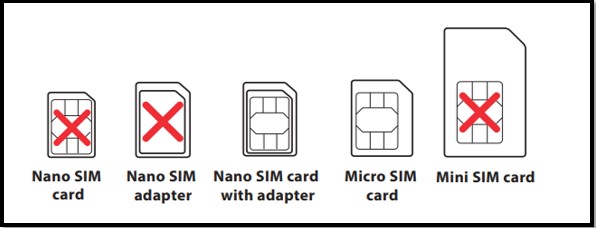
(2) Jika kartu SIM Anda memiliki fungsi kunci kartu SIM, Anda perlu memasukkan kode PIN setiap kali menyalakan router, disarankan untuk memasukkan kartu SIM ke dalam ponsel pintar untuk mematikan fungsi kunci kartu SIM.
Silakan merujuk ke panduan berikut untuk mengatur router 4G-N16 agar terhubung ke Internet.
Persiapan cepat router 4G-N16 (Deteksi otomatis informasi SIM card)
1. Masukkan kartu Micro SIM Anda dan pasang antena LTE sebelum menyalakan router Anda.
(1) Lepaskan penutup belakang slot kartu Micro SIM (2) Masukkan kartu Micro SIM.
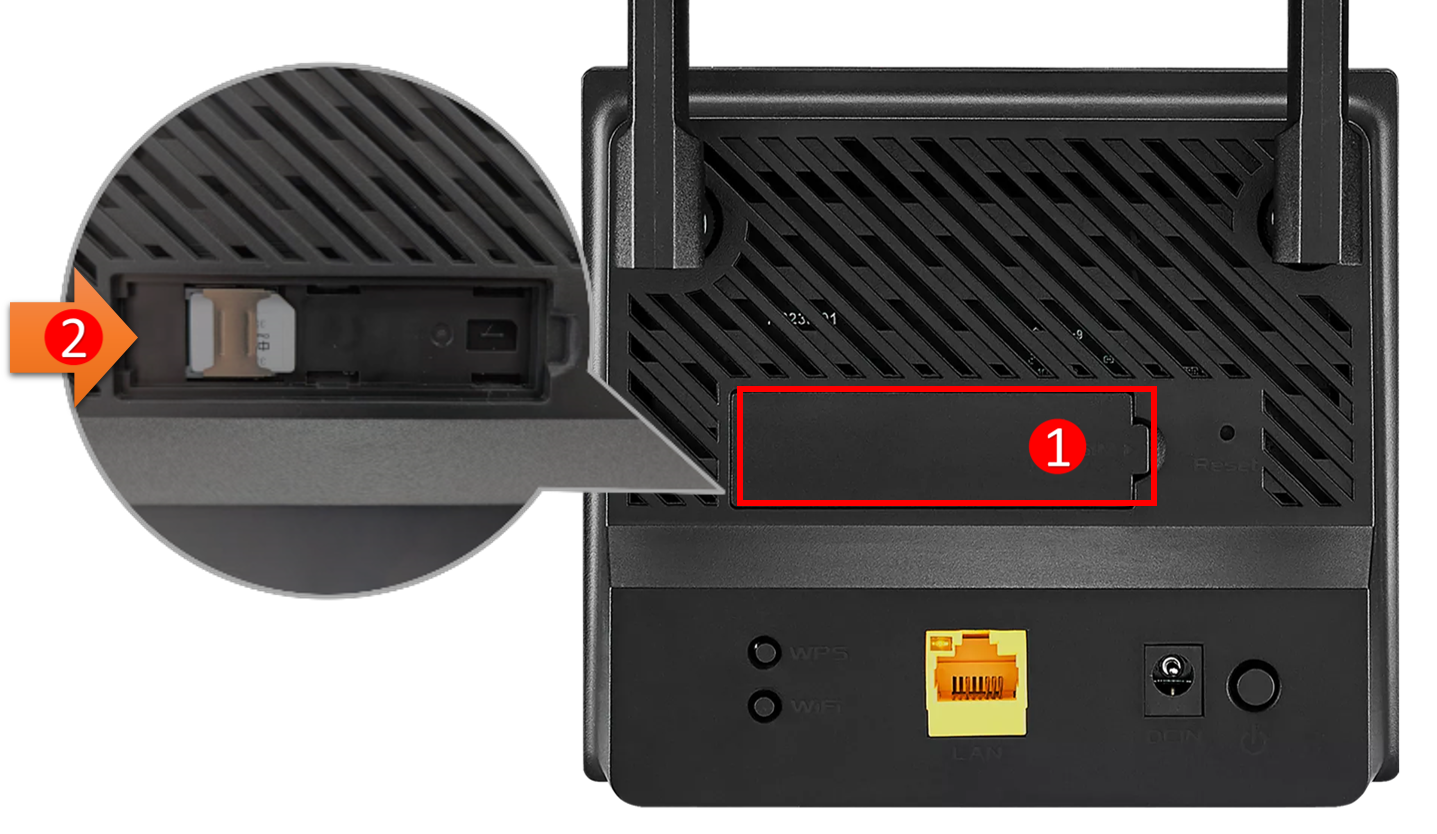
2. Nyalakan router 4G-N16, router Anda akan secara otomatis mendeteksi pengaturan ISP Anda (Penyedia Layanan Internet) dan profil APN.
Jika lampu LED sinyal 3G/4G berubah menjadi biru solid, Anda dapat mulai menjelajahi Internet.
Status LED:
(1) Power LED
(2) 2.4GHz WiFi LED
(3) 4G/LTE Internet LED
(4) 3G/4G signal LED
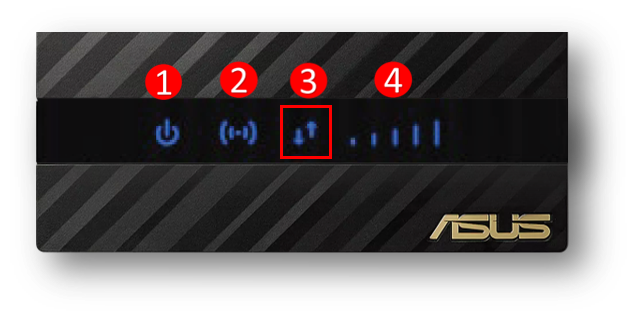
3. Pada label router, Anda dapat melihat SSID WiFi (nama nirkabel), seperti yang ditunjukkan di bawah ini, nama WiFi adalah ASUS_XX
Atau gunakan ponsel pintar Anda untuk memindai kode QR untuk terhubung ke WiFi.
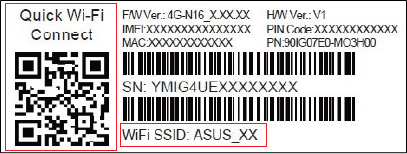
Secara manual mengatur informasi APN kartu SIM
Jika LED Internet 4G/LTE pada router berwarna merah, router mungkin tidak mendeteksi informasi kartu SIM dan Anda perlu mengkonfigurasi profil APN secara manual.
Untuk informasi profil APN kartu SIM, silakan konsultasikan dengan ISP Anda (Internet Service Provider).
1. Hubungkan laptop Anda ke router melalui koneksi kabel atau WiFi dan masukkan IP LAN router Anda. (Default IP 192.168.50.1)
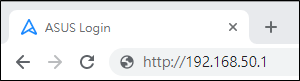
2. Masukkan nama pengguna dan kata sandi router Anda pada halaman login. (Default username and password: admin/admin)
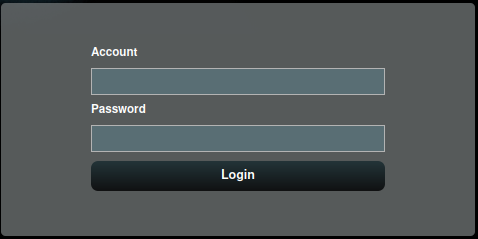
3. Pergi ke Pengaturan Jaringan > tab APN > Mode diatur ke [Manual]. (Default Auto)
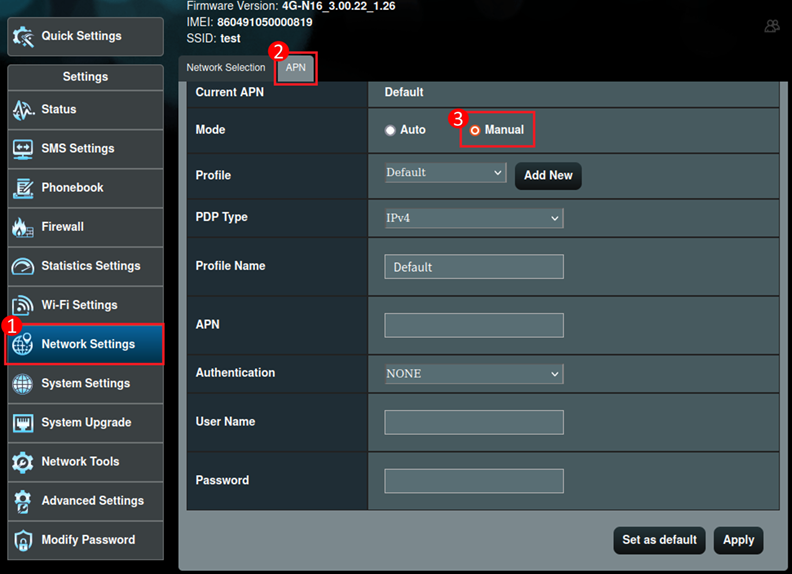
4. Klik tombol [Add New] untuk membuat profil konfigurasi.
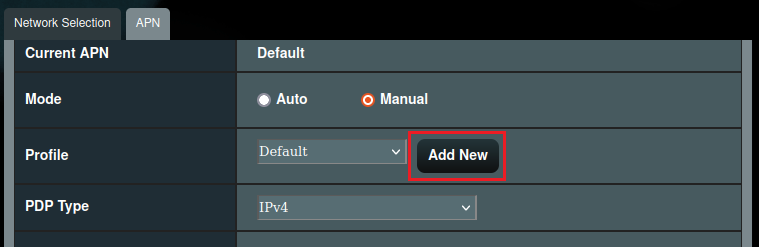
5. Masukkan nama profil dan pengaturan terkait APN, klik Apply untuk menyimpan.
Sebagai contoh:
Nama profil: gtnet
APN: gtnet
Catatan: Anda mungkin perlu memasukkan kode PIN kartu SIM dan parameter terkait lainnya yang Anda peroleh dari ISP Anda (Internet Service Provider).
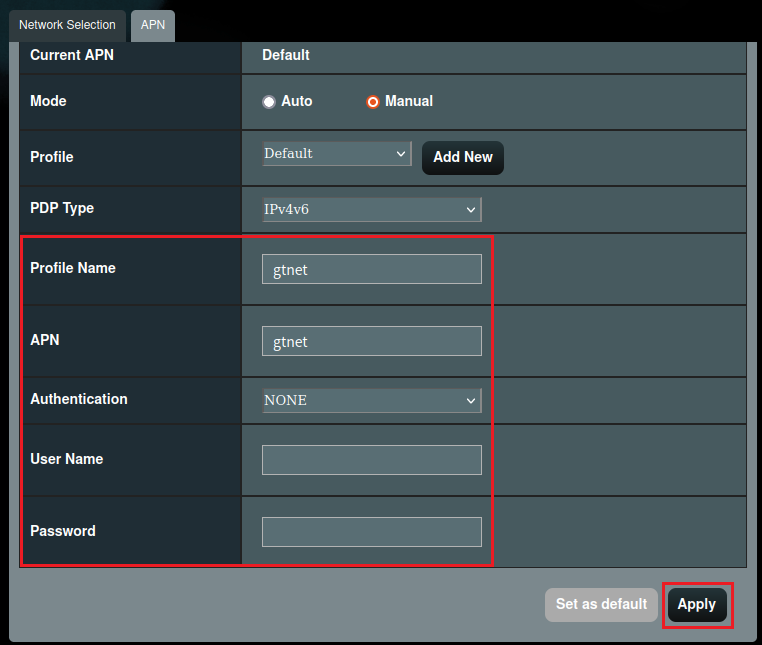
6. Pilih profil dan klik Apply untuk menyimpan.
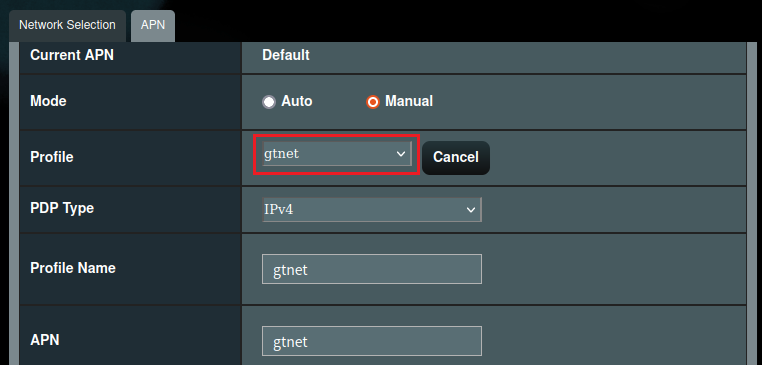
7. Tunggu hingga LED Internet 4G/LTE berubah menjadi biru solid untuk tersambung ke Internet.
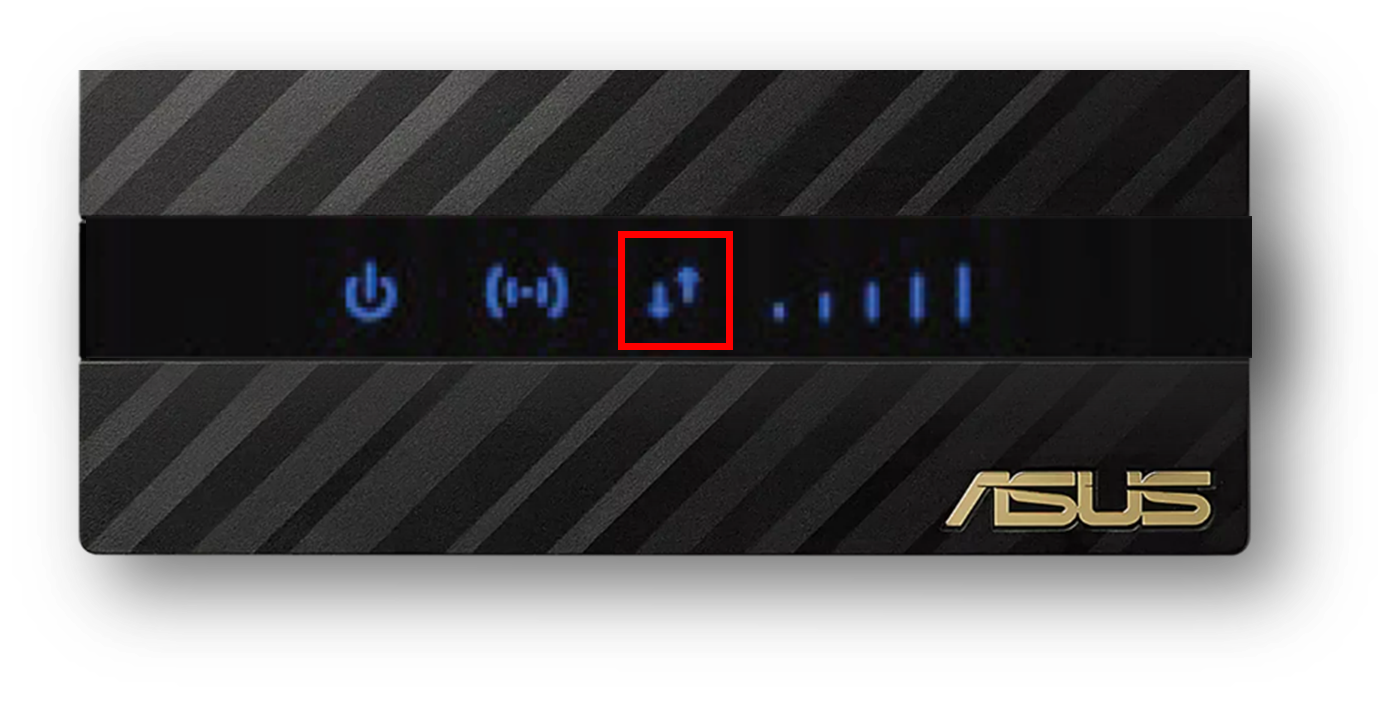
1. Bagaimana cara memeriksa kekuatan sinyal kartu SIM saya?
Anda dapat merujuk pada LED sinyal 3G/4G.

2. Bagaimana jika sinyal kartu SIM lemah?
a. Silakan coba reboot router.
b. Harap berhati-hati untuk tidak meletakkan router di dekat benda logam untuk menghindari benda logam mengganggu kekuatan sinyal Anda.
c. Kontak kartu SIM yang buruk juga dapat menyebabkan masalah sinyal, harap periksa apakah kartu SIM teroksidasi, kotor atau rusak, dan kemudian pasang kembali kartu SIM pada router setelah memastikan tidak ada masalah.
d. Tingkat cakupan jaringan setiap operator telekomunikasi bervariasi menurut wilayah, Anda dapat mencoba mengganti kartu SIM operator telekomunikasi yang berbeda untuk menguji sinyal. Atau hubungi ISP (Internet Service Provider) Anda.
e. Di lingkungan dalam ruangan atau tertutup, sinyal kartu SIM mungkin terganggu, disarankan untuk menghubungkan kartu SIM yang sama ke ponsel terlebih dahulu, gunakan ponsel untuk memastikan status penerimaan sinyal, lalu tempatkan router di posisi dengan sinyal yang lebih baik.
3. Bagaimana cara mematikan kunci kartu SIM pada router ASUS 4G-N16?
Jika kartu SIM Anda memiliki fungsi kunci SIM, setiap kali Anda reboot router 4G-N16, Anda harus terlebih dahulu masuk ke halaman pengaturan router dan memasukkan
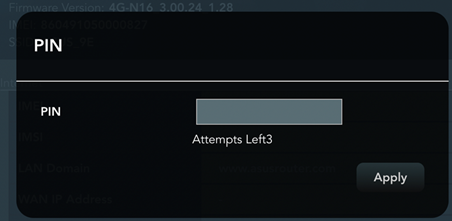
Metode 1: Disarankan untuk memasukkan kartu SIM ke ponsel pintar Anda untuk mematikan fungsi kunci kartu SIM, silakan lihat petunjuk ponsel pintar Anda untuk detailnya.
Metode 2: Masuk ke router 4G-N16 dan matikan kode PIN.
(1) Pertama, hubungkan laptop Anda dengan router melalui koneksi kabel atau WiFi dan masukkan IP LAN router Anda (Default IP 192.168.50.1).
Masukkan nama pengguna dan kata sandi router Anda di halaman login (Default username dan password: admin/admin).
(2). Pertama kali Anda masuk ke router 4G-N16 setelah reboot, Anda perlu memasukkan kode PIN kartu SIM.
(3). Masuk ke Pengaturan Lanjutan > Manajemen PIN > Pilih Nonaktif untuk mematikan kode PIN.
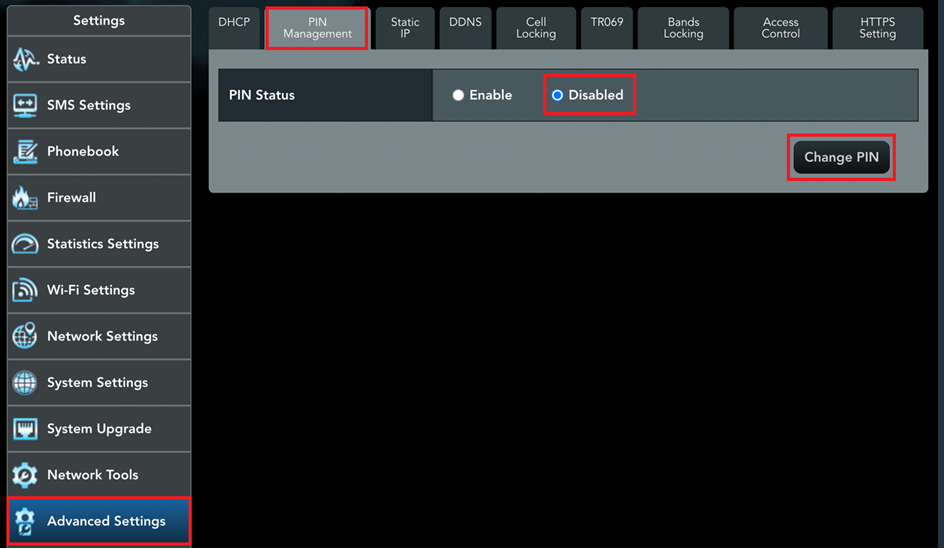
4. Bagaimana cara mengubah akun login dan password router 4G-N16?
(1) Pertama, sambungkan laptop Anda ke router melalui koneksi kabel atau WiFi dan masukkan IP router LAN Anda.(IP Default 192.168.50.1)
Masukkan nama pengguna dan password router Anda pada halaman login. (Nama pengguna dan password default: admin/admin)
(2). Masuk ke Ubah Password > Masukkan nama pengguna baru dan password baru dan klik Terapkan untuk menyimpan.
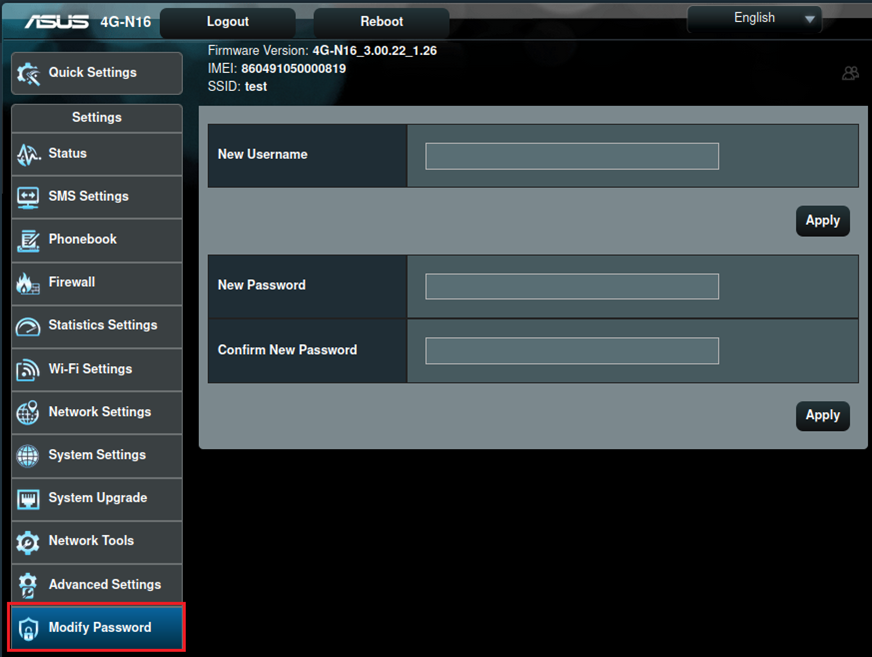
(3). Masukkan Password Saat Ini dan klik Konfirmasi untuk menyimpan.
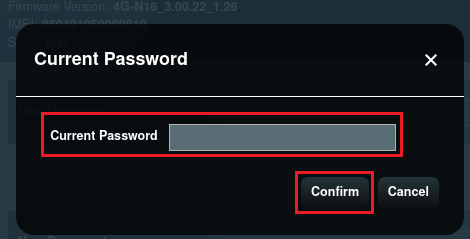
5. Bagaimana cara mengubah nama nirkabel (SSID) dan password router 4G-N16?
(1) Pertama, sambungkan laptop Anda ke router melalui koneksi kabel atau WiFi dan masukkan IP LAN router Anda. (IP Default 192.168.50.1)
Masukkan nama pengguna dan kata sandi router Anda pada halaman login. (Nama pengguna dan kata sandi default: admin/admin)
(2). Pergi ke [Wi-Fi Settings] > [SSID], Anda dapat mengubah nama nirkabel (SSID) dan kata sandi. Klik Apply untuk menyimpan.
Disarankan untuk memilih [WP2-PSK (AES)] dalam Mode Keamanan.
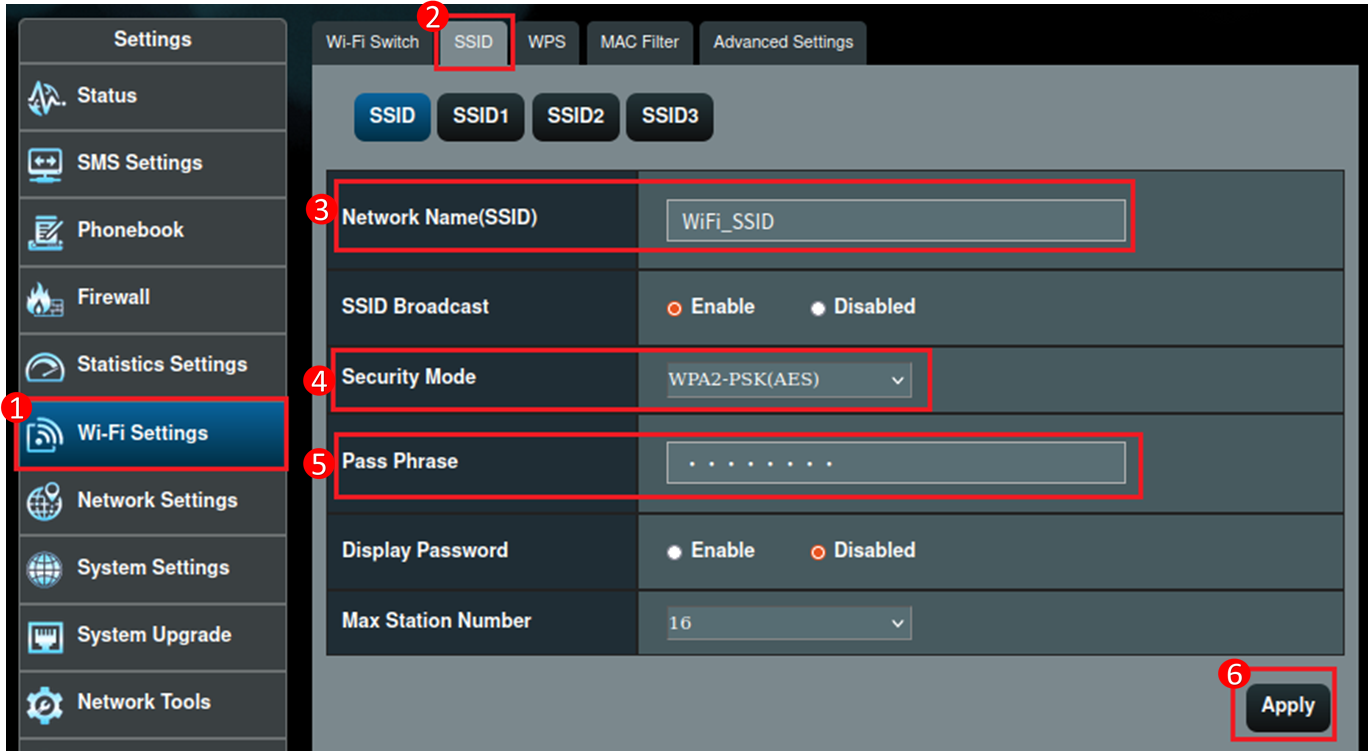
6. Apa akun dan kata sandi default untuk router 4G-N16 di Telnet?
Akun dan kata sandi default Telnet adalah superadmin/superadmin
7. Apakah router 4G-N16 mendukung ASUS Router App?
Router 4G-N16 tidak mendukung ASUS Router App.